WPS如何将图片裁剪成圆形头像
1、首先,我们先将图片复制到Word中,如下图所示:

2、然后,我们选中图片,接着找到“图片工具”,如下图所示:

3、然后,找到“环绕”并点击,如下图所示:

4、接着,我们找到“四周环绕型”并点击(这样可以让图片随意拖动),如下图所示:
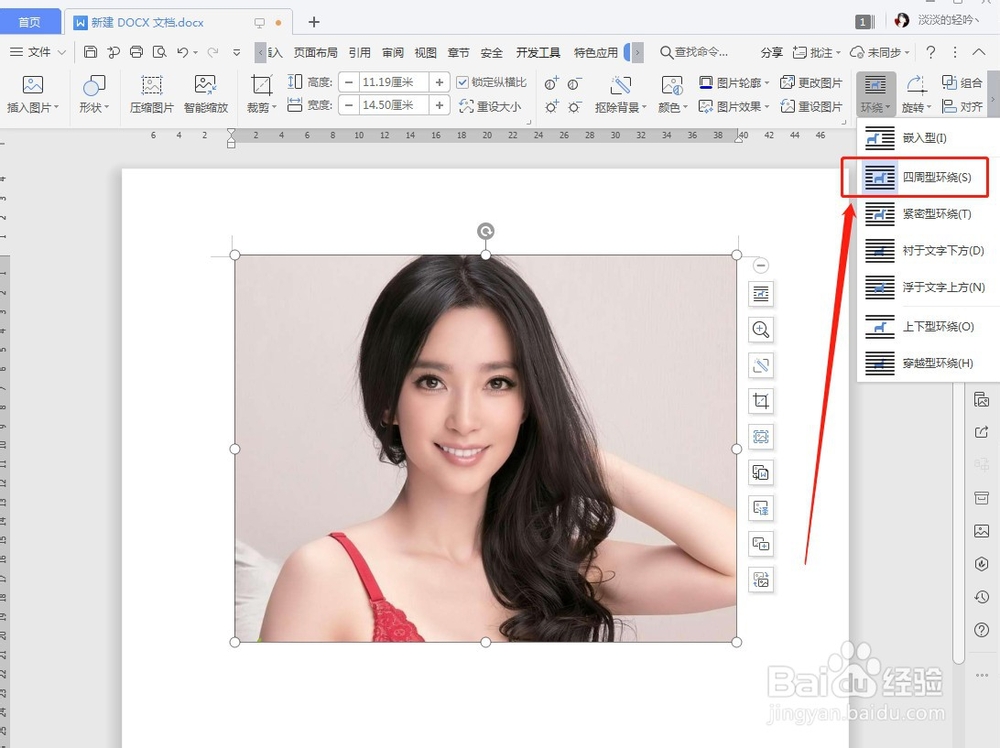
5、然后,我们找到“裁剪”并点击,如下图所示:

6、接着,我们选择裁剪下的“圆形”,如下图所示:

7、然后,选择“按比例裁剪”,如下图所示:

8、接着,我们选择比例“1:1”,如下图所示:

9、最后,我们可以拖动图片进行调整,然后,鼠标点击其他位置就完成了,如下图所示:

声明:本网站引用、摘录或转载内容仅供网站访问者交流或参考,不代表本站立场,如存在版权或非法内容,请联系站长删除,联系邮箱:site.kefu@qq.com。
阅读量:38
阅读量:51
阅读量:135
阅读量:163
阅读量:90